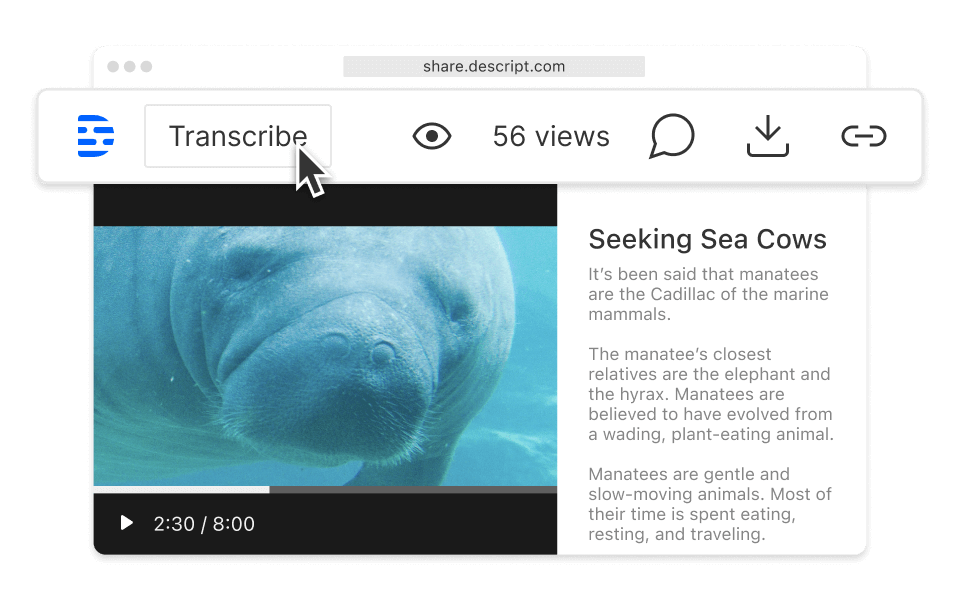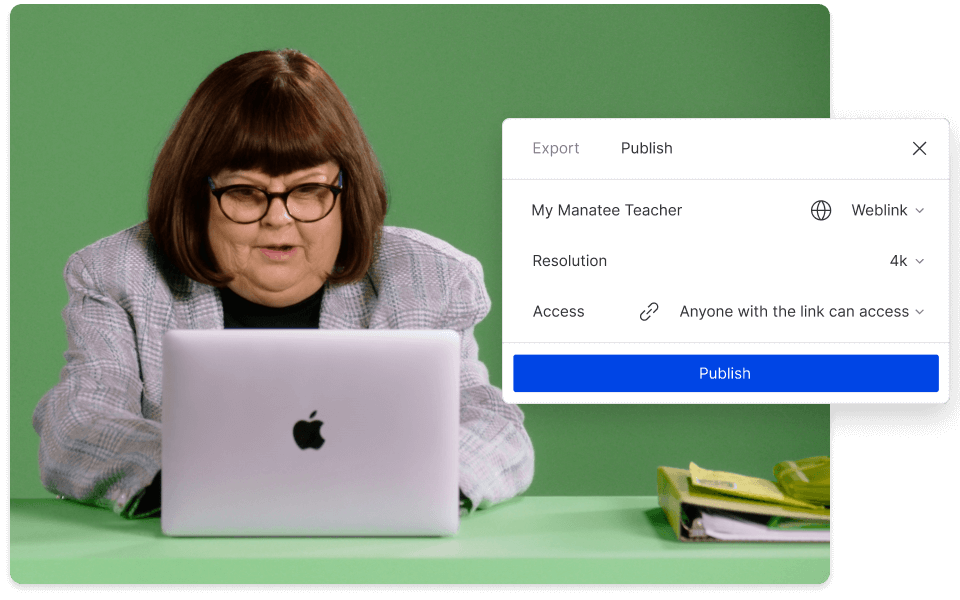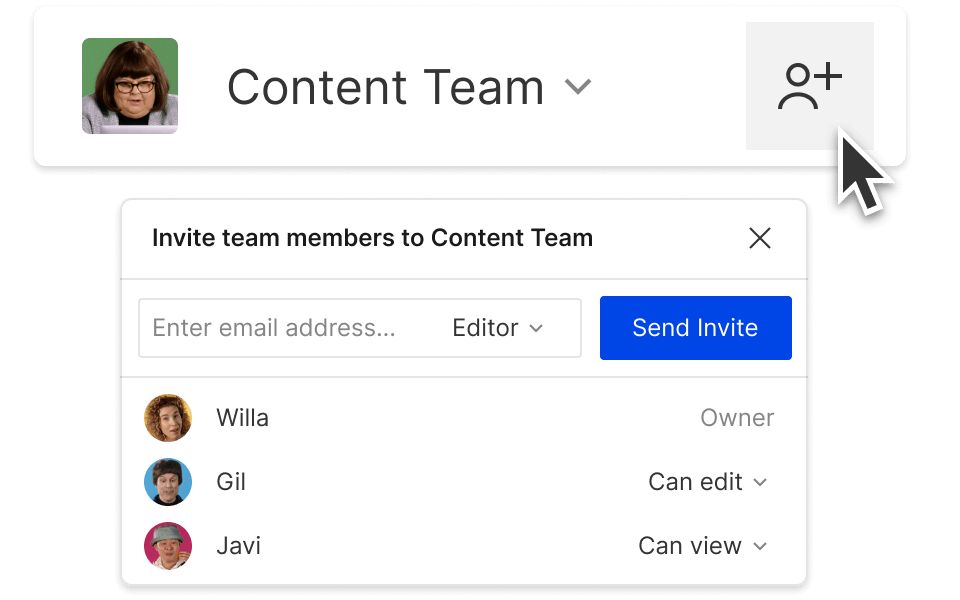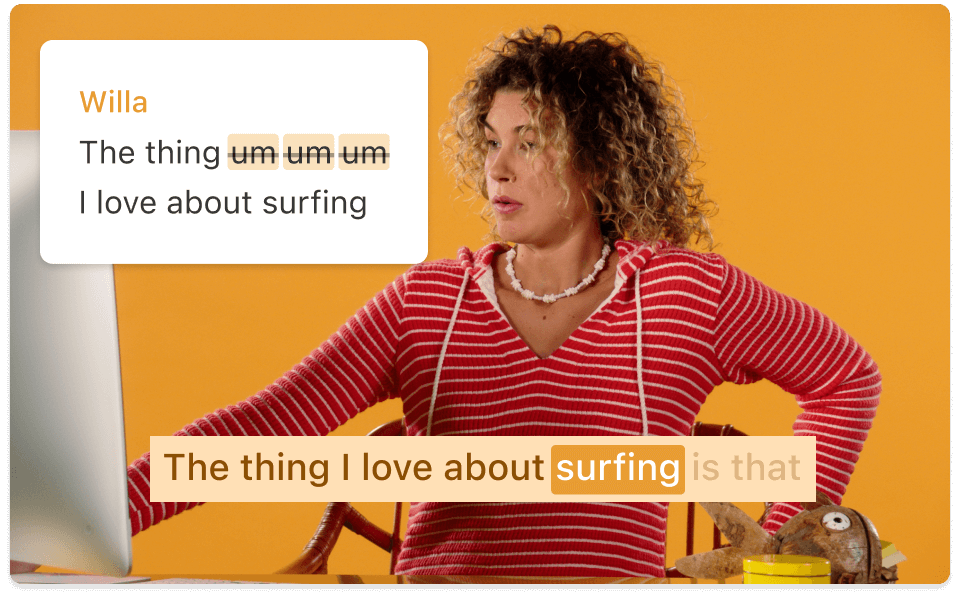Embed video
Embed any video you create or upload in Descript with a feature-filled player that adds a searchable transcript, time-stamped comments, and easy permissions. Update your video once, publish, and have your changes appear everywhere—it’s that simple.
Get started